- লেখক Jason Gerald [email protected].
- Public 2023-12-16 10:57.
- সর্বশেষ পরিবর্তিত 2025-01-23 12:08.
আপনি আপনার ম্যাক স্ক্রীন বন্ধ করতে পারেন এবং কয়েকটি কীবোর্ড শর্টকাট দিয়ে সিস্টেমটি চালু রাখতে পারেন। শর্টকাট চাপার পর, পর্দা কালো হয়ে যাবে, এবং সিস্টেমটি চালু থাকবে।
ধাপ
পদ্ধতি 2 এর 1: কীবোর্ড শর্টকাট ব্যবহার করা
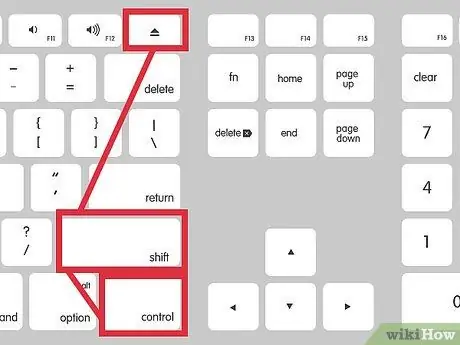
ধাপ 1. একই সাথে কন্ট্রোল-শিফট-ইজেক্ট টিপুন।
যদি আপনার ম্যাকের একটি ইজেক্ট বোতাম না থাকে, তাহলে কন্ট্রোল-শিফট-পাওয়ার টিপুন।
2 এর পদ্ধতি 2: হট কর্নার ব্যবহার করা
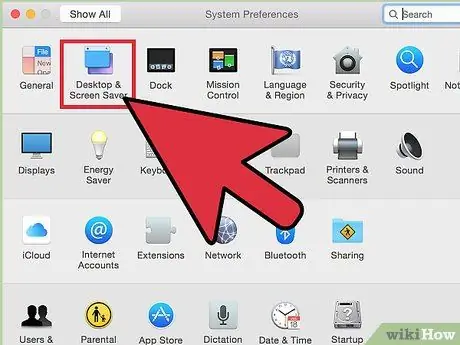
ধাপ 1. সিস্টেম পছন্দগুলি খুলুন, তারপরে "ডেস্কটপ এবং স্ক্রিন সেভার" নির্বাচন করুন।
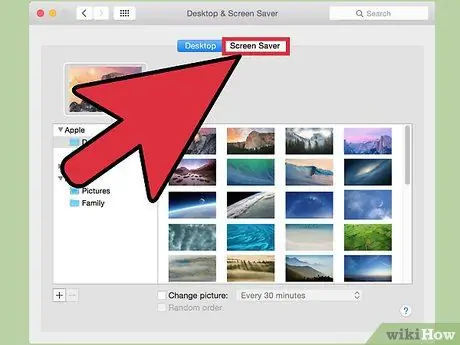
ধাপ 2. স্ক্রিন সেভার ট্যাবে ক্লিক করুন, তারপর হট কর্নার নির্বাচন করুন।
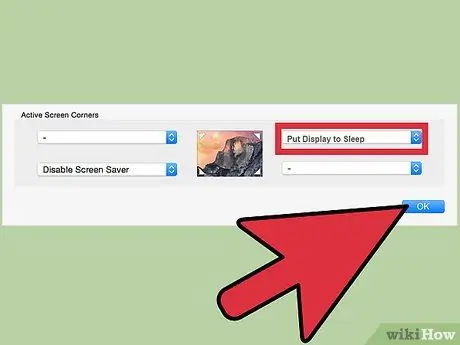
ধাপ 3. ঘুমের জন্য ডিসপ্লে রাখার জন্য একটি হট কর্নার পরিবর্তন করুন।

ধাপ 4. আপনার পছন্দের হট কর্নারটি আপনার নির্বাচিত স্ক্রিনের কোণে ঘুরিয়ে সক্রিয় করুন।
উপরের উদাহরণে, কার্সারটিকে স্ক্রিনের নিচের ডানদিকে সরান, তারপর এটি কয়েক সেকেন্ডের জন্য বসতে দিন। পর্দা স্বয়ংক্রিয়ভাবে বন্ধ হয়ে যাবে।
পরামর্শ
- যেহেতু স্ক্রিনগুলি সাধারণত প্রচুর পরিমাণে শক্তি ব্যবহার করে, ব্যবহার না করার সময় স্ক্রিনটি বন্ধ করা ল্যাপটপে শক্তি সঞ্চয় করে।
- স্ক্রীন নিষ্ক্রিয় করা ল্যাপটপের নিরাপত্তা রক্ষায় সাহায্য করতে পারে। যদি আপনি নিরাপত্তা সেটিংস পরিবর্তন করেন এবং স্ক্রিনসেভার খোলার পরে পাসওয়ার্ডের প্রয়োজন হয়, আপনি যখনই স্ক্রিন চালু করার চেষ্টা করবেন তখন কম্পিউটার পাসওয়ার্ড চাইবে।






